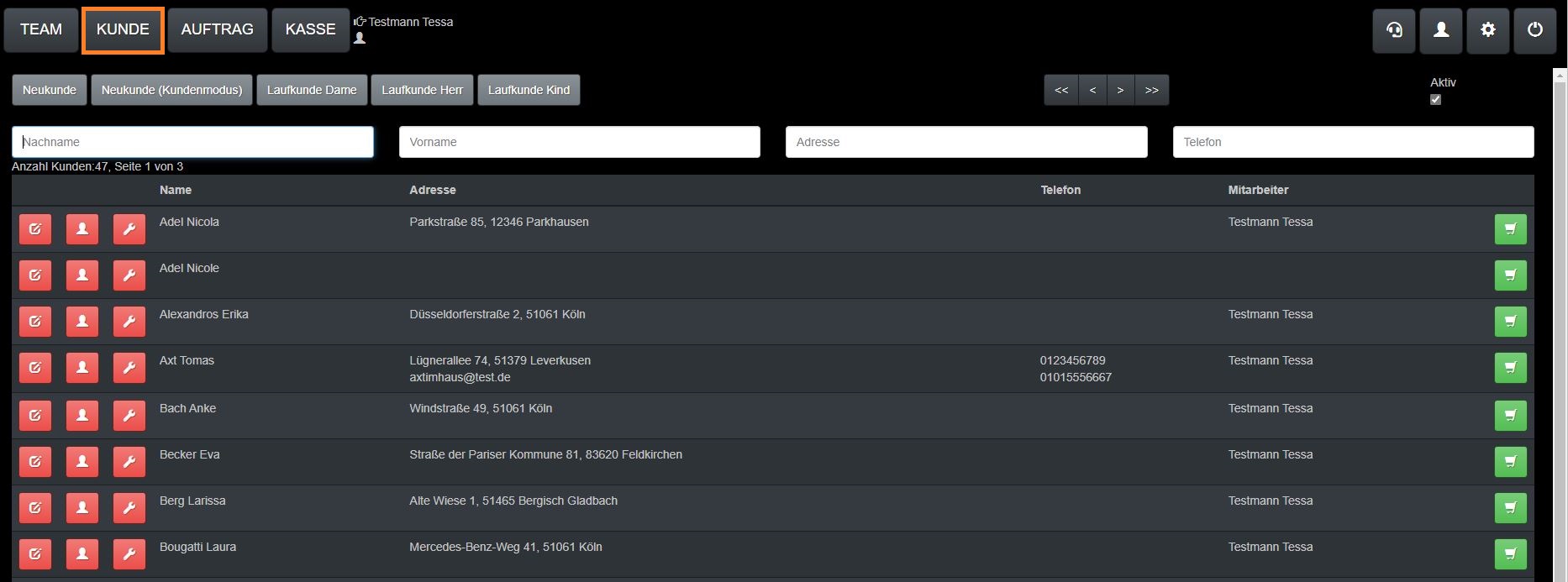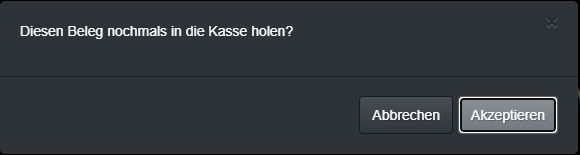Im JoeCash Kassensystem haben Sie die Möglichkeit, für jeden Kunden eine eigene, digitale Kartei zu führen. Hier können Sie die Kontaktdaten des Kunden, Belege, Behandlungen, Bilder und andere wichtige Details vermerken. Die Daten des Kunden lassen sich in JoeCash auf 3 verschiedenen Wegen einsehen und pflegen. Jeder Bereich hat dabei eigene, charakteristische Funktionen:
1. Neukundenmodus
2. Kasse
3. Backoffice
In diesem Beitrag beschäftigen wir uns mit Punkt 2: der Verwaltung der Kundendaten direkt über die Kassenoberfläche.
Sobald Sie einen scharfen Kassenbeleg mit der Buchung einer Position starten, wird das Zahnrad oben rechts und damit auch der Zugang zum Backoffice blockiert, bis Sie den Beleg abgeschlossen oder geparkt haben. Möchten Sie Ihren Kassiervorgang nicht parken oder anderweitig unterbrechen, können Sie Ihre Kundendaten über den Button KUNDE oben links auf der Kassenoberfläche direkt einsehen:
⇒ Über die Buttons „Laufkunde Dame„, „Laufkunde Herr“ und „Laufkunde Kind“ können Sie einen Kunden abkassieren, ohne dessen Namen angeben oder gar in Ihren Stammdaten anlegen zu müssen.
⇒ Per Klick auf Neukunde (Kundenmodus) starten Sie einen Eingabemodus für Neukunden mit begrenzen, aber ebenso speziellen Eigenschaften.
⇒ Über den Button Neukunde legen Sie eine neue, frische Kundenmaske an:
Achten Sie möglichst auf korrekte Eingaben, auch beim Kassieren. Ein „ä“ statt „ae“ in den Stammdaten ergibt einen völlig anderen Kunden.
Sobald Sie alle gewünschten Daten eingegeben und auf speichern geklickt haben, wird der Kunde in dieser Funktion automatisch in den Kassenbeleg übernommen.
Außerdem finden Sie in dieser Maske weitere Handlungsmöglichkeiten:
![]() Über diesen Button können Sie die Daten eines bereits vorhandenen Kunden verwalten, einsehen und ändern. Sobald Sie draufklicken, erscheint die vollständige Kundenmaske. Die Ansicht ist identisch mit der Maske beim Anlegen eines Neukunden (siehe Bild oben).
Über diesen Button können Sie die Daten eines bereits vorhandenen Kunden verwalten, einsehen und ändern. Sobald Sie draufklicken, erscheint die vollständige Kundenmaske. Die Ansicht ist identisch mit der Maske beim Anlegen eines Neukunden (siehe Bild oben).
 Ist Ihre Kassenlizenz (z.B. bei Juwelieren) mit dem Auftragsmodus ausgestattet, verfügen Sie hier über einen zusätzlichen Button, über den Sie die Aufträge des ausgewählten Kunden direkt aufrufen können, ohne dafür ins Backoffice schauen zu müssen.
Ist Ihre Kassenlizenz (z.B. bei Juwelieren) mit dem Auftragsmodus ausgestattet, verfügen Sie hier über einen zusätzlichen Button, über den Sie die Aufträge des ausgewählten Kunden direkt aufrufen können, ohne dafür ins Backoffice schauen zu müssen.
![]() Mit diesem Button wählen Sie einen bereits vorhandenen Kunden für den aktuellen Kassenbeleg zum Kassieren aus.
Mit diesem Button wählen Sie einen bereits vorhandenen Kunden für den aktuellen Kassenbeleg zum Kassieren aus.
Beim Klick auf diesen Button kehren Sie in den Kassenmodus zurück. Rechts wird Ihnen nun zusätzlich das Kundeninfo-Fenster in einer Extra-Spalte eingeblendet. In dieser Ansicht können Sie nun neben dem Kassiervorgang ebenfalls zahlreiche Aktionen für den Kunden durchführen, welche z.B. nicht im Backoffice vorhanden sind:
Kundestamm ⇒ Wenn Sie auf diesen Button klicken, gelangen Sie erneut in die Kundenstammmaske zum Bearbeiten der Kundendaten.
Kundenmodus ⇒ Sie gelangen in den eingeschränkten Kundenmodus: Neukunde anlegen (Kundenmodus) – JoeCash-Helpdesk
Infos drucken Bon ⇒ Per Klick auf diesen Button werden Ihnen die persönlichen Daten des Kunden über den Bondrucker ausgedruckt, wie Name, Kundennummer, Adresse, Telefon und Geburtsdatum.
Infos drucken A4 ⇒ Hier wird Ihnen eine Druckansicht der Kundendaten für ein A4-Ausdruck erstellt. Diese können Sie statt auf einem Bon über einen normalen Drucker ausdrucken.
Besuchsdoku ⇒ Hiermit können Sie die Besuchsdokumentation des gewählten Kunden über den Bondrucker ausdrucken.
DSE Bon ⇒ Hier können Sie die Datenschutzerklärung auf einem Bon für den Kunden ausgeben, insofern eine in Ihrem Kassensystem hinterlegt ist.
abbrechen ⇒ Mit diesem Button können Sie die Kundeninfo und damit auch die Extraspalte schließen.
⇒ Außerdem werden Ihnen untereinander in der Kundeninfo die letzten 10 Behandlungen, die letzten 10 Belege, die letzten 10 gebuchten Dienstleistungen und die letzten 10 gekauften Artikel angezeigt.
⇒ Die letzten 10 Belegen des Kunden können Sie hier außerdem:
![]()
1. als Bon (Druck) oder A4-Ausdruck (Druck A4) direkt nachdrucken,
2. die Details zum Beleg einblenden lassen,
3. oder Sie holen mit dem Button in Kasse den alten Beleg erneut in die Kasse und erstellen einen neuen, aber von den Leistungen identischen Beleg. Das kann praktisch sein, wenn der Kunde regelmäßig vorbeischaut und immer die gleichen Leistungen zum gleichen Preis bekommt: